O Microsoft Excel é uma ferramenta amplamente utilizada por pessoas em todo o mundo para gerenciar dados e realizar cálculos. Uma das funções mais poderosas do Excel é a função SCAN, que é uma função acumulativa que pode ser usada para acumular textos ou números de uma matriz selecionada.
Com a função SCAN, é possível acumular valores em uma coluna para criar uma nova coluna que mostra a soma acumulada dos valores da coluna anterior.
Além disso, a função SCAN é especialmente útil para quem trabalha com dados financeiros, como orçamentos ou folhas de pagamento, onde é necessário acumular valores ao longo do tempo, pois essa função permite que os usuários facilmente visualizem como os valores mudam ao longo do tempo e façam projeções futuras com base nos dados acumulados.
Sendo assim, este artigo tem como objetivo fornecer uma visão geral completa sobre a função SCAN do Excel, explicando como ela funciona e como pode ser usada para analisar dados financeiros. Ao final deste artigo, os leitores terão um entendimento mais profundo de como a função SCAN pode ser usada para otimizar seus trabalhos com dados no Excel.
Sintaxe da Função SCAN no Excel
Veja as sintaxes da função:
=SCAN( valor_inicial ; matriz ; função )
- valor_inicial: Especifique um valor, texto ou número de para ser acumulado posteriormente com os dados da matriz;
- matriz: Selecione um intervalo. Os dados desse intervalo serão acumulados com o valor inicial;
- função: Insira a função LAMBDA, para realiza o cálculo junto com a função SCAN.
Função TAKE no Excel: Conheça como usar e para que serve!
Baixe a planilha para praticar o que foi ensinado neste tutorial:
Como Usar a Função SCAN no Excel 365
Primeiramente, antes de usarmos a função SCAN, vamos então entender o exemplo a seguir:
Abaixo, temos uma coluna com letras do alfabeto:
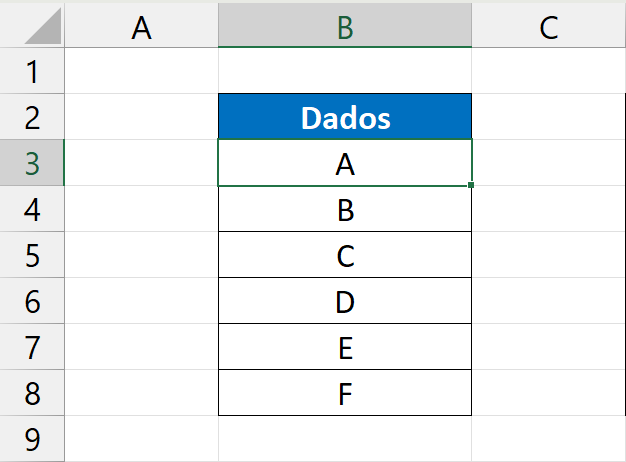
O objetivo é gerar uma nova coluna com todas as letras concatenadas gradativamente, linha por linha.
Em seguida, veja como deve ser o resultado final:
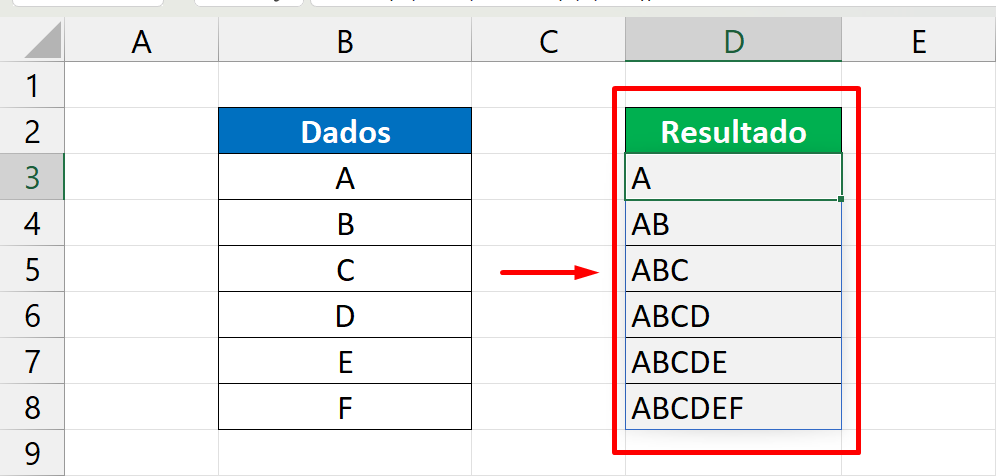
Abrindo a função SCAN em qualquer célula vazia. Na primeira sintaxe o valor inicial que será acumulado com as letras da coluna é o vazio ( “” ).
Abra duas aspas duplas:
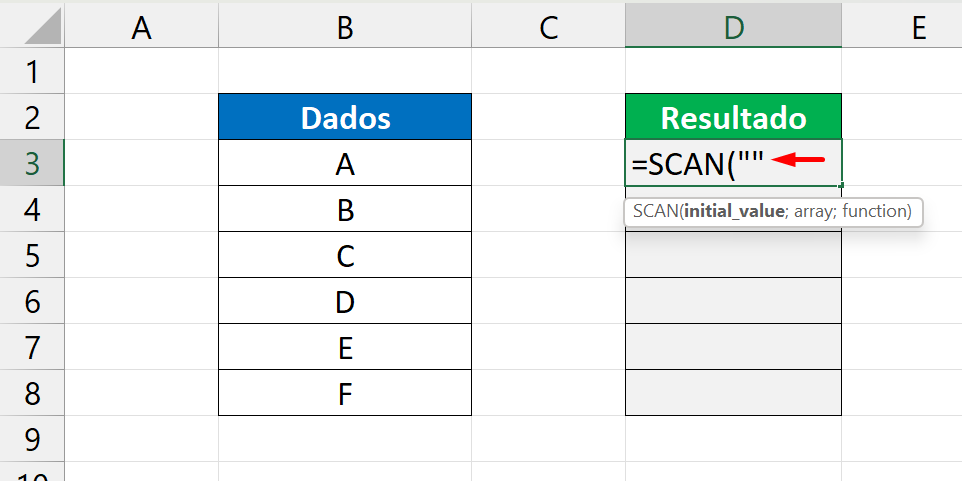
Agora, na segunda sintaxe selecione todas as letras da coluna:
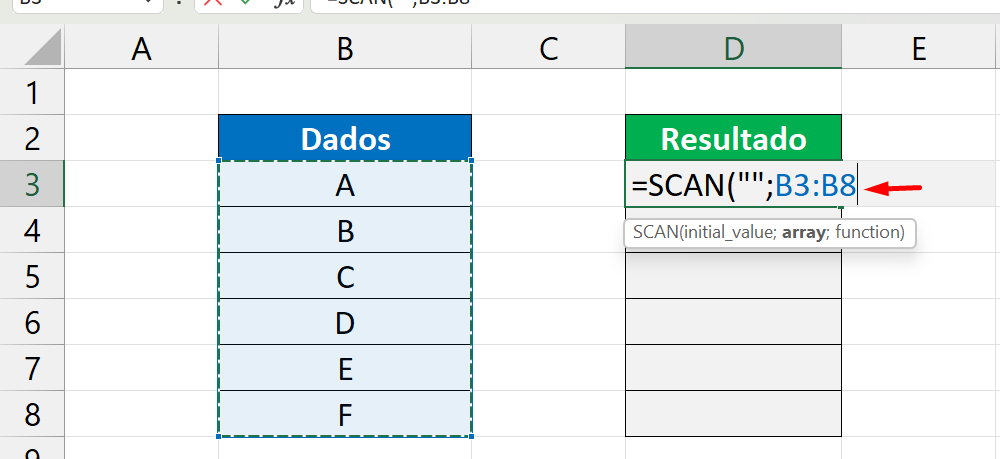
E na última sintaxe, vamos inserir a função LAMBDA. Essa função trabalha juntamente com algumas funções do Excel 365.
Ela consegue realizar cálculos com textos indicados, e também outras funções incrementadas. Exemplo:
A = 10, B = 5
Então: A + B = 15
Posteriormente, abra a função LAMBDA:
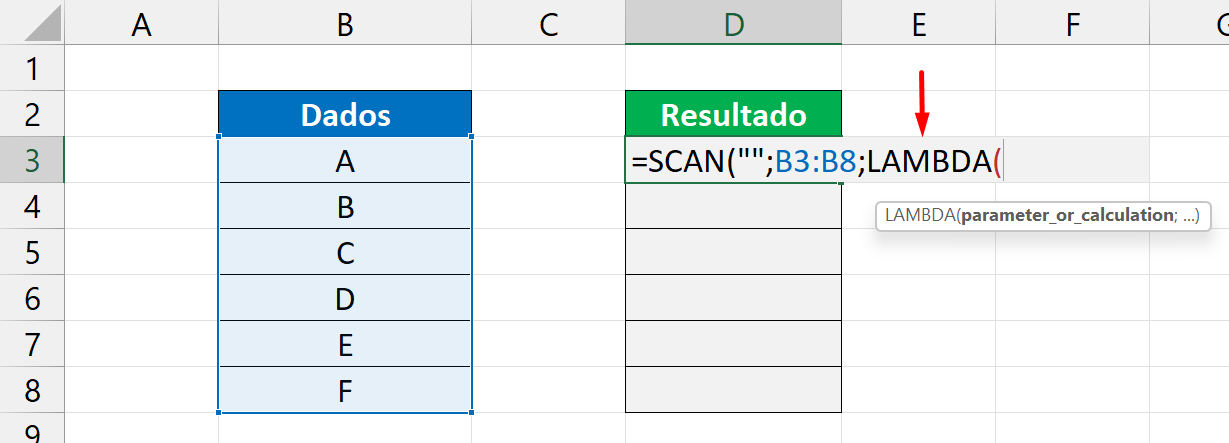
Correspondendo a primeira sintaxe, vamos definir a variável “L”. Ela será equivalente ao vazio ( “” ) no valor inicial da função SCAN:
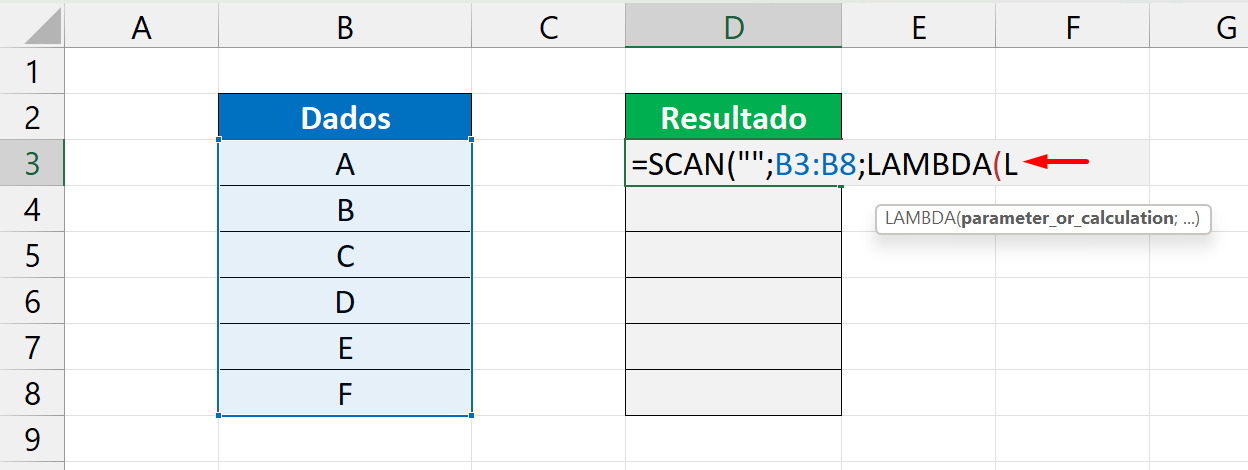
Passando para a segunda sintaxe da função LAMBDA. Iremos definir a variável “S”, ela será equivalente aos dados selecionados da segunda sintaxe da função SCAN:
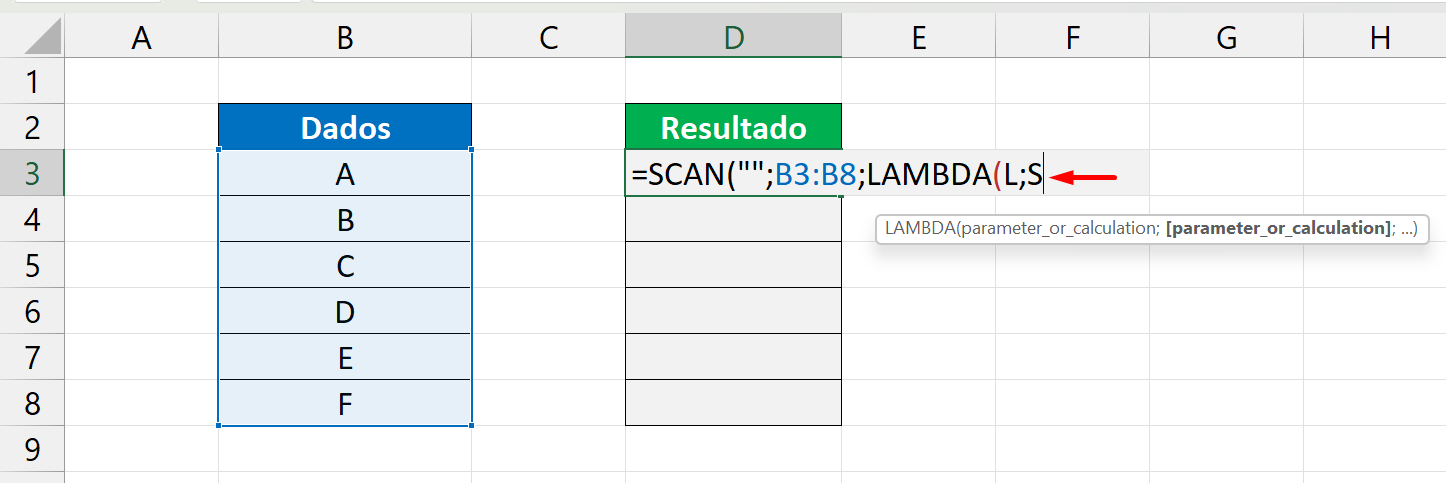
Na terceira sintaxe, vamos usar o “&” para concatenar as variáveis L e S:

Para concluir, feche as duas funções e pressione a tecla “Enter” para confirmar.
E então, podemos conferir o resultado final:
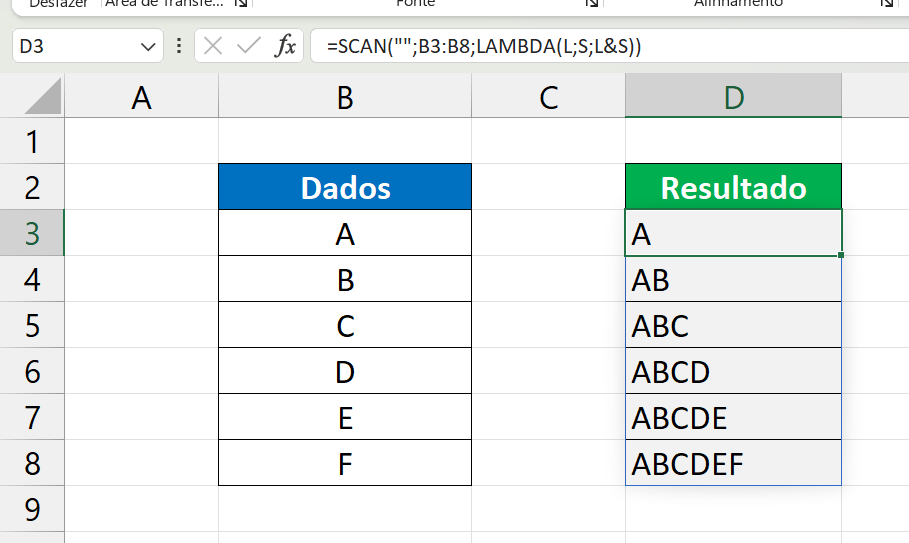
Curso de Excel Completo: Do Básico ao Avançado.
Quer aprender Excel do Básico ao Avançado passando por Dashboards? Clique na imagem abaixo e saiba mais sobre este Curso de Excel Completo.
Por fim, deixe seu comentário sobre o que achou de usar este recurso e você também pode enviar a sua sugestão para os próximos posts. Até breve!















